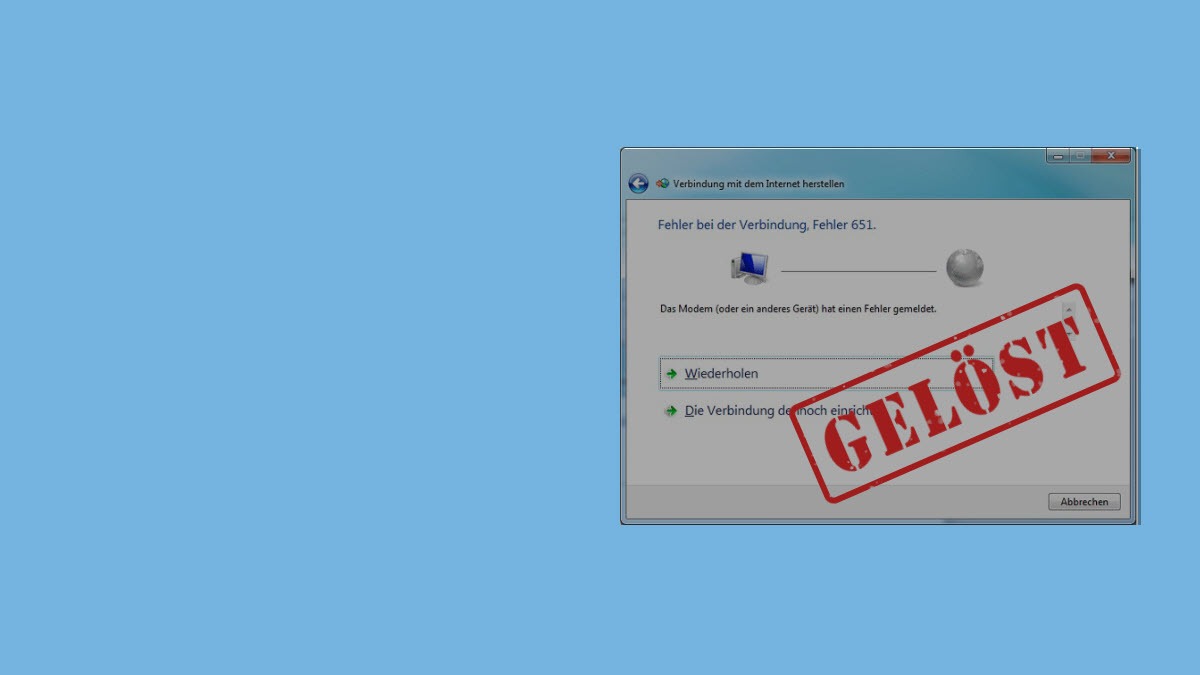Fehler 651 ist ein bekanntes Problem ab Windows 7. Er tritt oft auf, wenn sich eine LAN-Verbindung mit Internet nicht aufbauen lässt. In diesem Beitrag zeigen wir Ihnen 7 Methoden, durch die Sie den Fehler 651 selber beheben können.
Probieren Sie diese Methoden aus:
Sie brauchen nicht, alle 7 Methoden durchzuführen. Probieren Sie die Methoden in der angegebenen Reihenfolge aus, bis Sie eine finden, die funktioniert.
- Ihr Netzwerkgerät und Ihren PC neu starten
- Ihren Netzwerktreiber neu installieren
- Ihre Netzwerkeinstellungen anpassen
- Ihre raspppoe.sys Datei austauschen
- Ihre TCP/IP Einstellungen zurücksetzen
- Das Feature „Auto-Tuning“ deaktivieren
- Ihr neu installiertes Windows Update deinstallieren
Methode 1: Ihr Netzwerkgerät und Ihren PC neu starten
Bevor Sie die Einstellungen und andere auf Ihrem PC ändern, versuchen Sie als Erstes, Ihre Geräte neu zu starten.
1) Schalten Sie Ihren PC und Ihr Netzwerkgerät (Ihren Router, Modem oder andere) aus.
2) Trennen Sie Ihr Netzwerkgerät vom Strom und warten Sie für eine Minute.
3) Schließen Sie Ihr Netzwerkgerät wieder an den Strom an.
4) Schalten Sie Ihr Netzwerkgerät und Ihren PC ein.
5) Versuchen Sie nach der Anmeldung, mit dem Internet zu verbinden. Wenn der Fehler 651 weiterhin besteht, probieren Sie die nächste Methode aus.
Methode 2: Ihren Netzwerktreiber neu installieren
Der Fehler 651 kann auftreten, wenn Ihr Netzwerktreiber nicht richtig installiert wurde oder veraltet ist. Um diese Fehlerquelle auszuschließen, können Sie Ihren Netzwerktreiber neu installieren.
1) Drücken Sie auf Ihrer Tastatur gleichzeitig die Windowstaste + R, geben Sie devmgmt.msc ein und drücken Sie die Eingabetaste, um den Geräte-Manager aufzurufen.
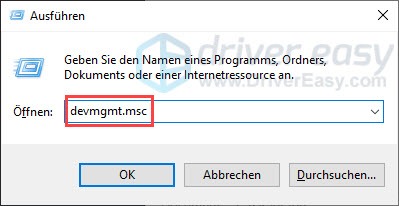
2) Doppelklicken Sie auf die Kategorie Netzwerkadapter, um sie zu erweitern. Klicken Sie mit der rechten Maustaste auf Ihren Netzwerkadapter und wählen Sie Gerät deinstallieren aus.
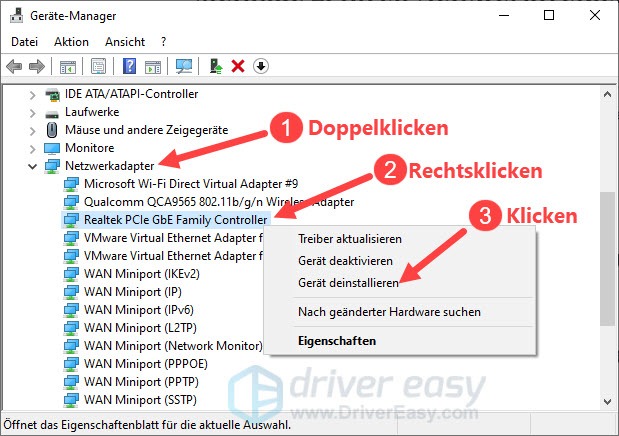
3) Haken Sie Treibersoftware für dieses Gerät löschen an und klicken Sie zur Bestätigung auf Deinstallieren.
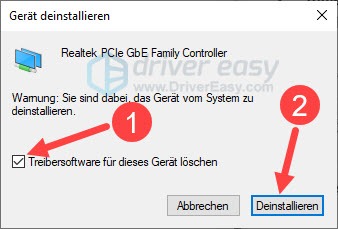
4) Starten Sie Ihren PC neu. Windows wird Ihren Netzwerkadapter erneut erkennen und dessen Treiber installieren. Prüfen Sie dann, ob Sie normalen Internetzugang haben.
Wenn nein, kann es sein, dass der von Windows installierte Netzwerktreiber veraltet ist. Sie müssen Ihren Netzwerktreiber auf andere Weise aktualisieren.
Sie können Ihren Netzwerktreiber manuell updaten, wenn Sie möchten, indem Sie die Webseite des Geräteherstellers besuchen, die Download-Seite für Treiber finden, den richtigen Treiber ausfindig machen, usw.
Aber wenn es Ihnen schwer fällt, mit Gerätetreibern umzugehen, oder wenn Sie einfach keine Zeit dafür haben, würden wir Ihnen empfehlen, Ihre Treiber mit Driver Easy zu aktualisieren.
So gehen Sie vor:
1) Downloaden und installieren Sie Driver Easy.
2) Führen Sie Driver Easy aus und klicken Sie auf Jetzt scannen. Alle problematischen Treiber auf Ihrem PC werden innerhalb einer Minute erkannt.
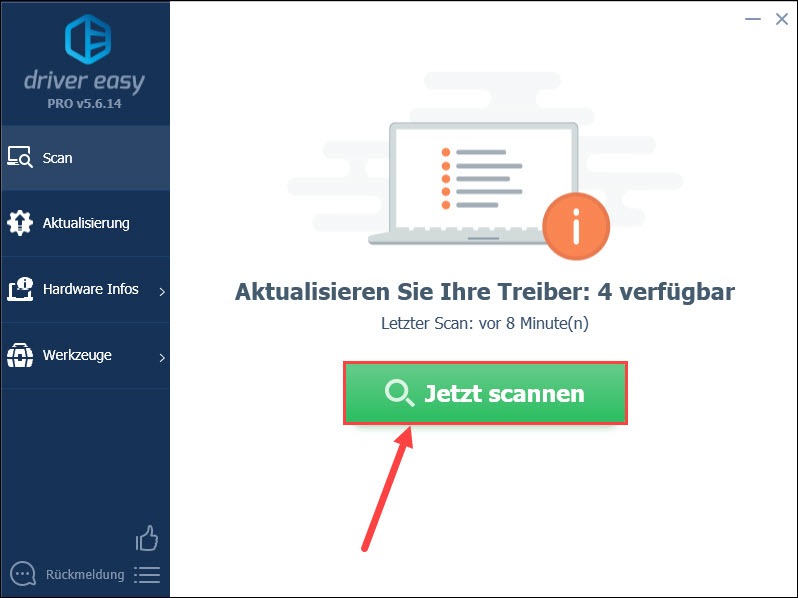
3) Mit der GRATIS-Version von Driver Easy, klicken Sie auf Aktualisierung neben Ihrem Netzwerkadapter, um den neuesten Netzwerktreiber herunterzuladen. Dann müssen Sie den neuen Treiber manuell installieren.
Wenn Sie die PRO-Version haben, können Sie einfach Alle aktualisieren anklicken, um alle problematischen Treiber auf Ihrem PC automatisch upzudaten.
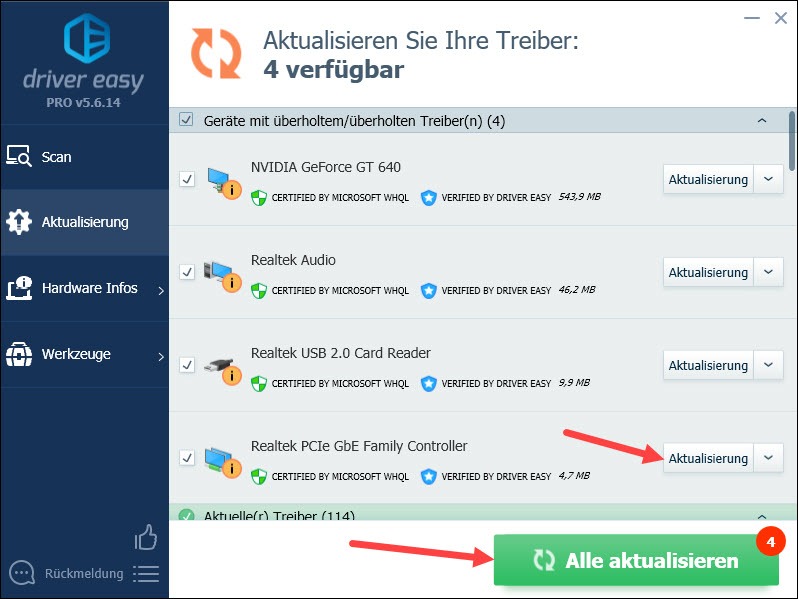
4) Starten Sie Ihren PC neu und testen Sie, ob Sie eine Internetverbindung erfolgreich herstellen können.
Methode 3: Ihre Netzwerkeinstellungen anpassen
Die unpassende Übertragungsrate in LAN-Verbindung kann auch zum Fehler 651 führen. Diese Rate wird normalerweise automatisch ausgehandelt. Sie können versuchen, die Übertragungsrate manuell festzulegen.
1) Drücken Sie auf Ihrer Tastatur gleichzeitig die Windowstaste + R, geben Sie devmgmt.msc ein und drücken Sie die Eingabetaste, um den Geräte-Manager aufzurufen.
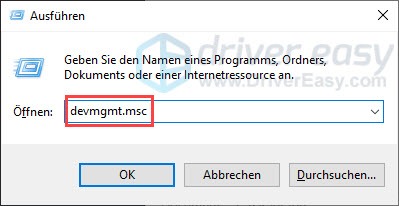
2) Doppelklicken Sie auf die Kategorie Netzwerkadapter, um sie zu erweitern. Doppelklicken Sie danach auf Ihren Netzwerkadapter (Meiner ist Realtek PCIe GbE Family Controller).
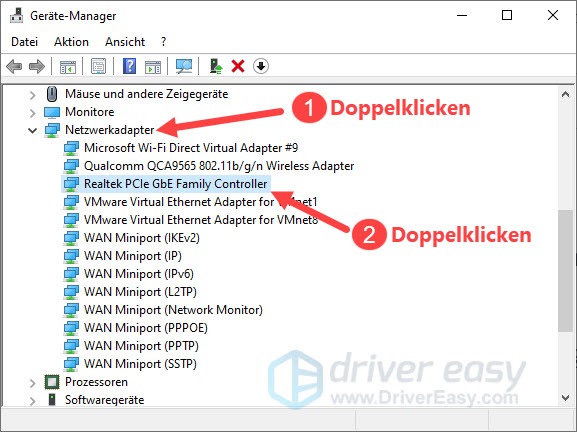
3) Auf der Registerkarte Erweitert, klicken Sie links den Eintrag Geschwindigkeit & Duplex und wählen Sie rechts einen gewünschten Wert aus.
Klicken Sie dann auf OK, um die Änderungen zu speichern.
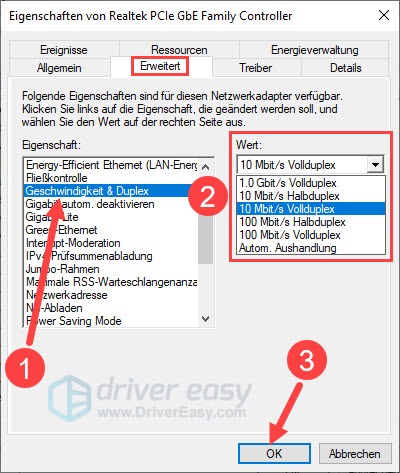
4) Starten Sie Ihren PC neu und überprüfen Sie, ob Ihre LAN-Verbindung einwandfrei funktioniert kann.
Methode 4: Ihre raspppoe.sys Datei austauschen
Die fehlerhafte Datei raspppoe.sys ist eine der häufigsten Quellen des Fehlers 651, insbesondere unter Windows 7. Sie können die fehlerhafte Datei durch eine von einem PC, auf dem der Fehler 651 nie auftritt, ersetzen, um den Fehler zu beseitigen.
1) Finden Sie einen anderen PC mit derselben Windows-Version (z. B. Windows 7), auf dem der Fehler 651 nie auftaucht.
2) Drücken Sie auf Ihrer Tastatur gleichzeitig die Windowstaste + E, geben Sie in die Adressleiste C:\Windows\System32\drivers ein und drücken Sie die Eingabetaste.
C:\Windows\System32\drivers

3) Lokalisieren Sie die Datei raspppoe.sys und kopieren Sie sie auf ein externes Speichergerät.
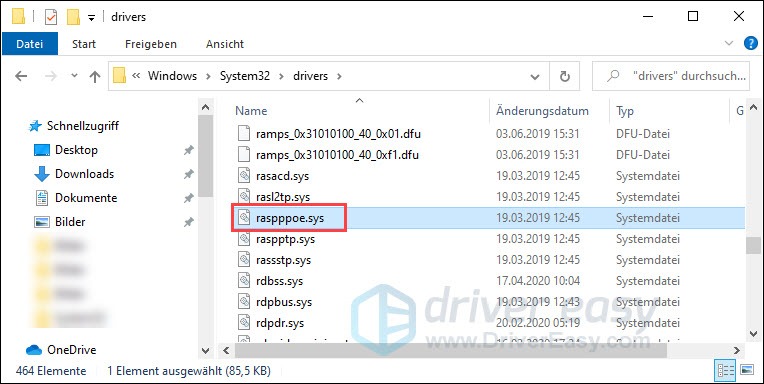
4) Auf Ihrem PC mit Netzwerkproblemen, drücken Sie auf Ihrer Tastatur die Windowstaste + E, um einen Datei-Explorer zu öffnen, und navigieren Sie zum Verzeichnis C:\Windows\System32\drivers.
5) Klicken Sie mit der rechten Maustaste auf die Datei raspppoe.sys und wählen Sie Ausschneiden aus.
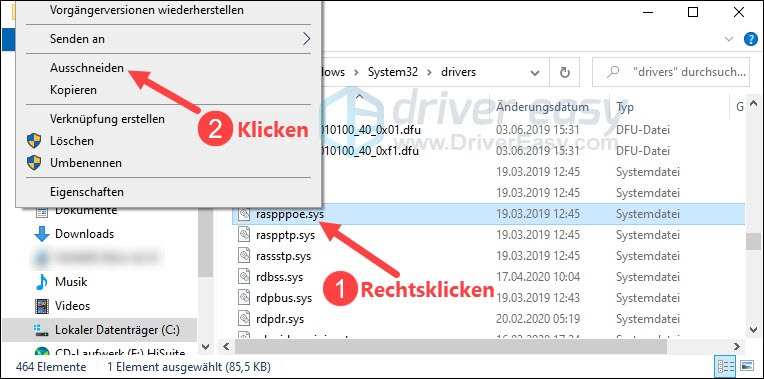
6) Fügen Sie die ausgeschnittene Datei auf Ihren Desktop ein.
7) Schließen Sie Ihr Speichergerät an den PC mit Netzwerkproblemen an und übertragen Sie die Datei raspppoe.sys darin in den Ordner drivers, um die alte Datei zu ersetzen.
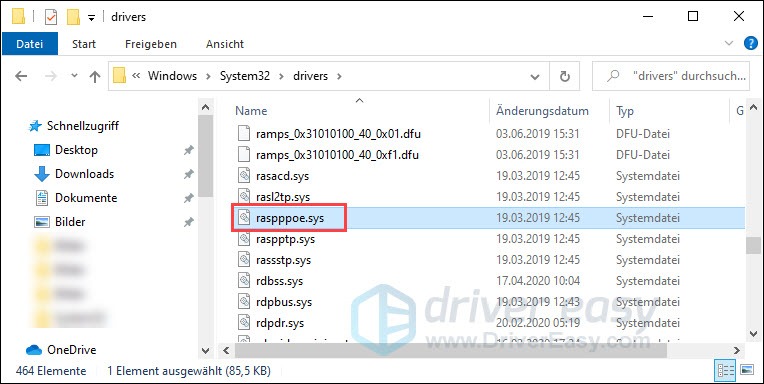
8) Starten Sie Ihren PC neu und testen Sie Ihre Netzwerkverbindung nochmals.
Methode 5: Ihre TCP/IP Einstellungen zurücksetzen
Wenn Ihre TCP/IP Einstellungen problematisch sind, kann der Fehler 651 auch vorkommen. Setzen Sie Ihre TCP/IP Einstellungen zurück und versuchen Sie erneut, eine Internetverbindung aufzubauen.
1) Drücken Sie auf Ihrer Tastatur die Windowstaste + S, um das Suchfeld zu öffnen.
2) Geben Sie cmd ein, klicken Sie mit der rechten Maustaste auf das Suchergebnis Eingabeaufforderung und wählen Sie Als Administrator ausführen aus.
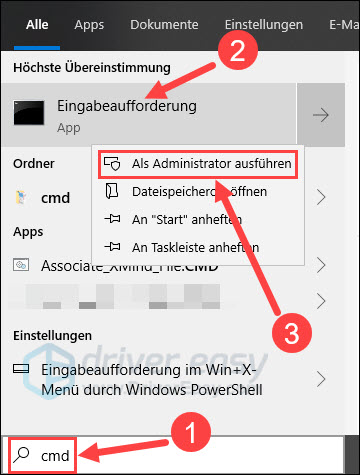
3) Klicken Sie auf Ja.
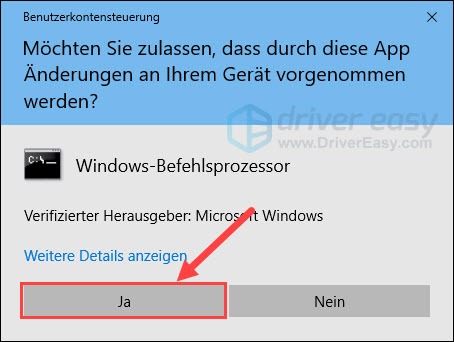
4) Geben Sie in die Eingabeaufforderung netsh int ip reset reset.log ein und drücken Sie die Eingabetaste.
netsh int ip reset reset.log
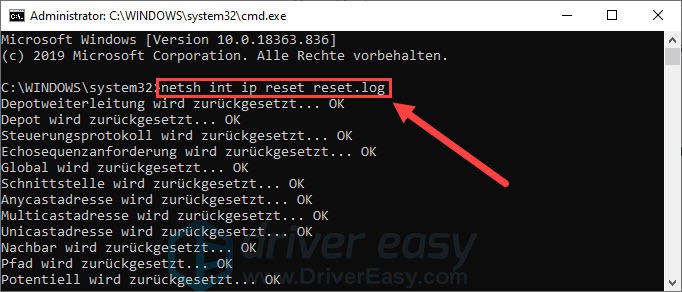
5) Starten Sie Ihren PC neu und prüfen Sie, ob Ihre Netzwerkverbindung in Ordnung ist.
Methode 6: Das Feature „Auto-Tuning“ deaktivieren
Das Windows Auto-Tuning wird konzipiert, die Leistung der Programme zu verbessern, die die TCP-Daten über das Netzwerk empfangen. Wenn Sie einen Router mit diesem Feature verwenden, kann es den Fehler 651 verursachen.
Folgen Sie den Schritten unten, um dieses Feature zu deaktivieren.
1) Drücken Sie auf Ihrer Tastatur die Windowstaste + S, um das Suchfeld zu öffnen.
2) Geben Sie cmd ein, klicken Sie mit der rechten Maustaste auf das Suchergebnis Eingabeaufforderung und wählen Sie Als Administrator ausführen aus.
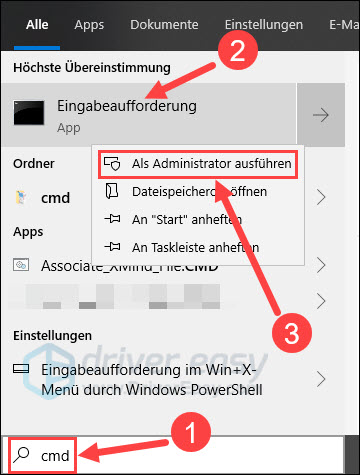
3) Klicken Sie auf Ja.
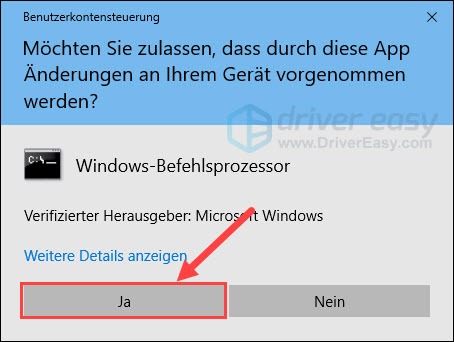
4) Geben Sie in die Eingabeaufforderung netsh int tcp set global autotuninglevel= disabled ein und drücken Sie zur Bestätigung die Eingabetaste.
netsh int tcp set global autotuninglevel= disabled
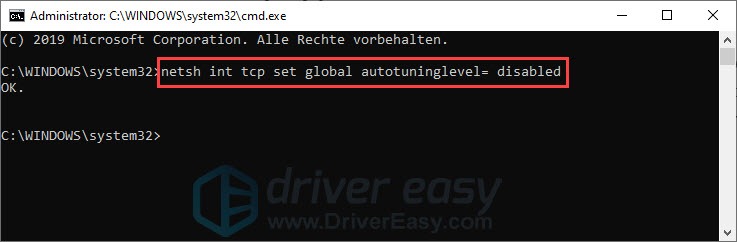
5) Starten Sie Ihren PC neu und checken Sie, ob diese Methode Ihr Netzwerkproblem gelöst hat.
Methode 7: Ihr neu installiertes Windows Update deinstallieren
Wenn Sie den Fehler 651 bekommen, nachdem Sie Windows Updates installiert haben, können Sie einfach die installierten Updates deinstallieren, um festzustellen, ob die Updates daran schuld sind.
1) Drücken Sie auf Ihrer Tastatur gleichzeitig die Windowstaste + R, geben Sie appwiz.cpl ein und drücken Sie die Eingabetaste.
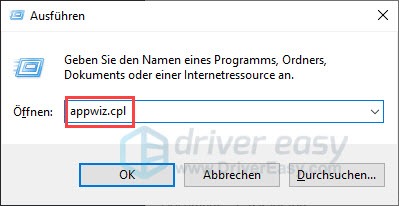
2) Klicken Sie auf Installierte Updates anzeigen.
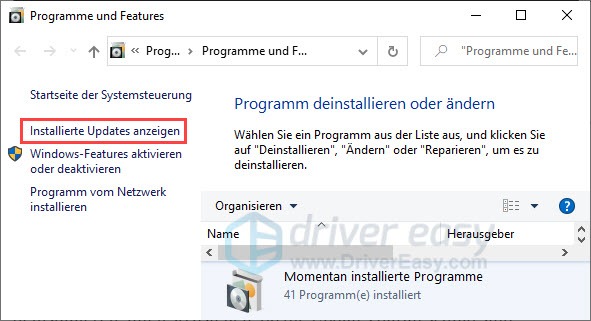
3) Klicken Sie auf den Tab Installiert am, um die Updates nach Datum zu sortieren.
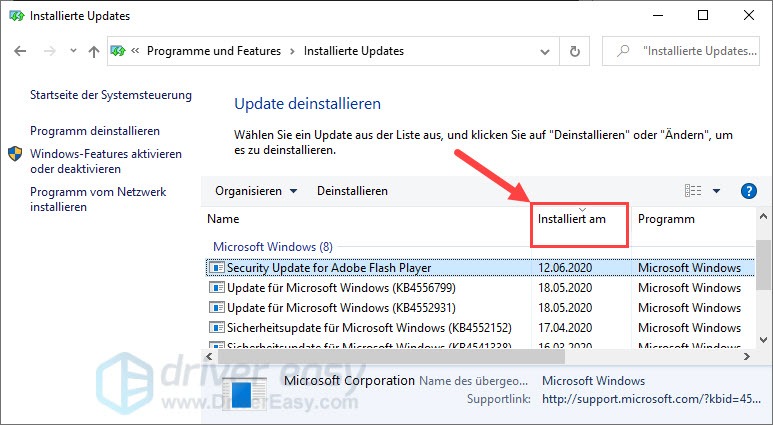
4) Wählen Sie das zuletzt installierte Update aus und klicken Sie auf Deinstallieren.
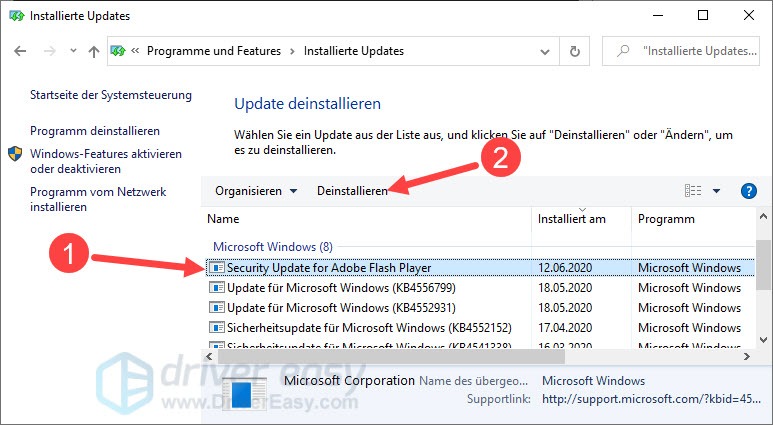
5) Folgen Sie den Anweisungen auf Ihrem Bildschirm, um das Update zu entfernen.
6) Wiederholen Sie Schritt 4 bis 5, bis Sie alle verdächtigen Updates deinstalliert haben.
7) Starten Sie Ihren PC neu und sehen Sie, ob sich Ihre Internetverbindung problemlos verbinden lässt.
Hoffentlich ist Ihnen eine der obigen Methoden hilfreich. Schreiben Sie bitte Ihre Meinung in die Kommentare und teilen Sie mit uns Ihre Erfahrungen!